QRチケットの表示方法
QRチケットを印刷またはApple Wallet(iOSユーザーのみ)に追加して駅に持参すると、QRチケットを新幹線の改札機にかざすだけで新幹線に乗車できます。
QRチケットでの乗車方法はこちらをご覧ください。
QRチケットに関する注意事項
- 一部の端末ではQRチケットが新幹線改札に反応しない場合があります。駅に到着する前にQRチケットを印刷してください。
- iOS端末をご利用の場合は、ご乗車前に「QRチケット」画面からQRチケットをApple Walletに追加してください。
- 座席ごとにQRチケットが必要なため、各QRチケットを印刷するか、各QRチケットをApple Walletに追加してください。
- 2つ以上の座席を予約し、各QRチケットをApple Walletに追加したい場合は、QRチケットを他の人に電子メール等で送信する必要があります。電子メールでの送信方法は、下記の【参考】をご覧ください。
- QRチケットを印刷したり、QRチケットをApple Walletに追加した後に、予約を変更した場合は、再度印刷または追加する必要があります。
- 一部のスマートフォンでは「QRチケットを印刷」ボタンが反応しない場合があります。パソコンなど別の機器から操作してください。
- QRチケットでの乗車方法をご乗車前にご確認ください。
QRチケットの表示方法
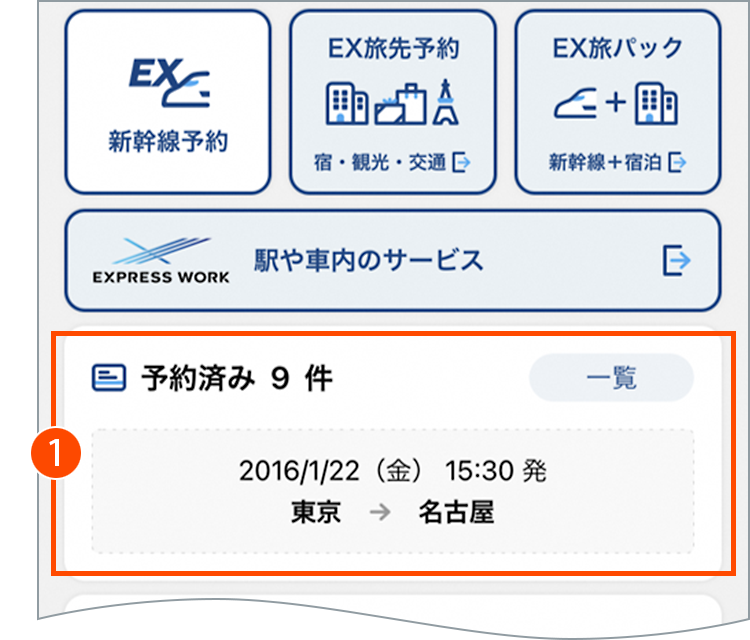
「予約済み」をタップします。
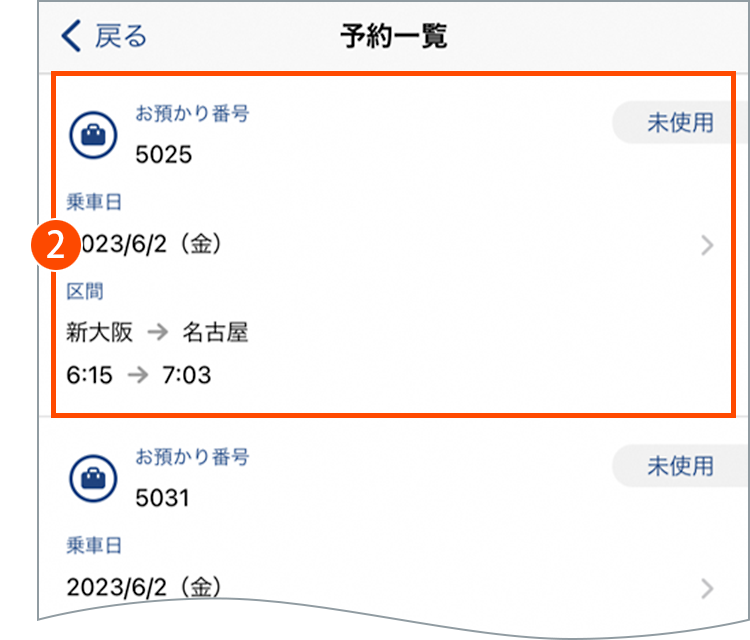
「予約一覧」よりQRチケットを表示したい予約をタップします。
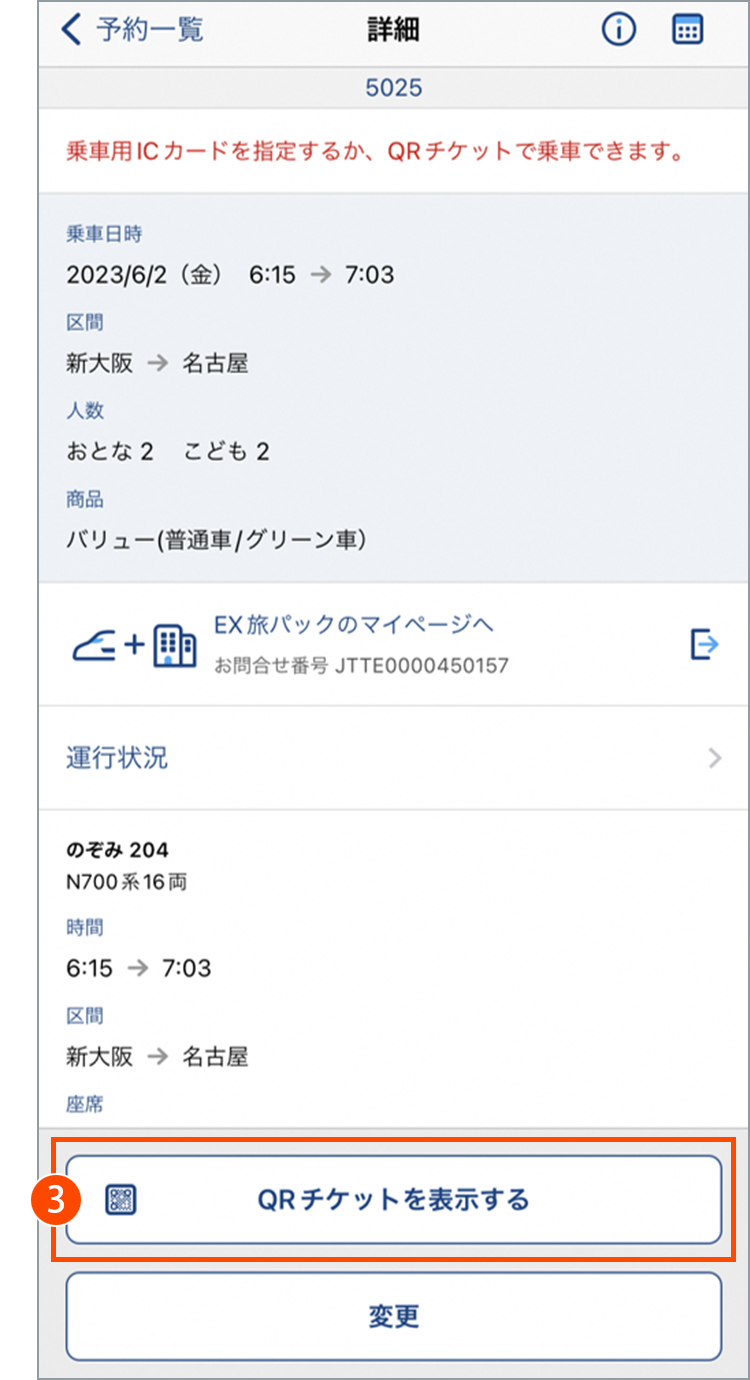
「QRチケットを表示する」をタップします。
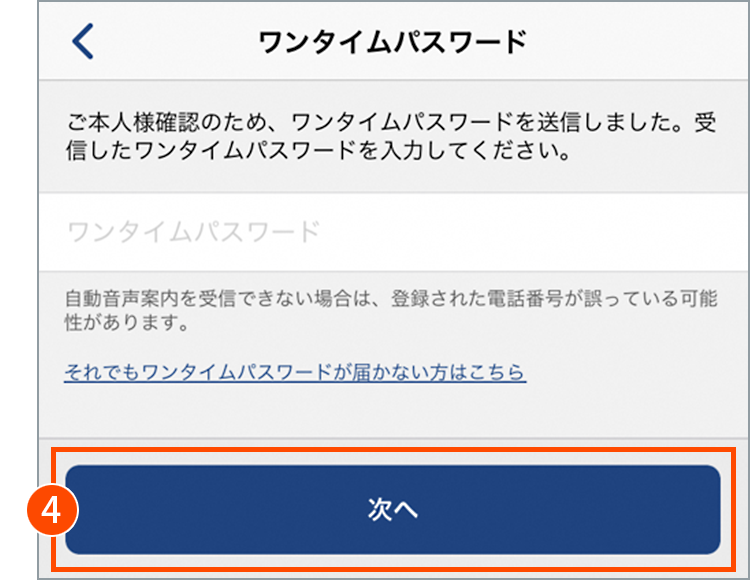
ワンタイムパスワードを入力し、「次へ」をタップします。
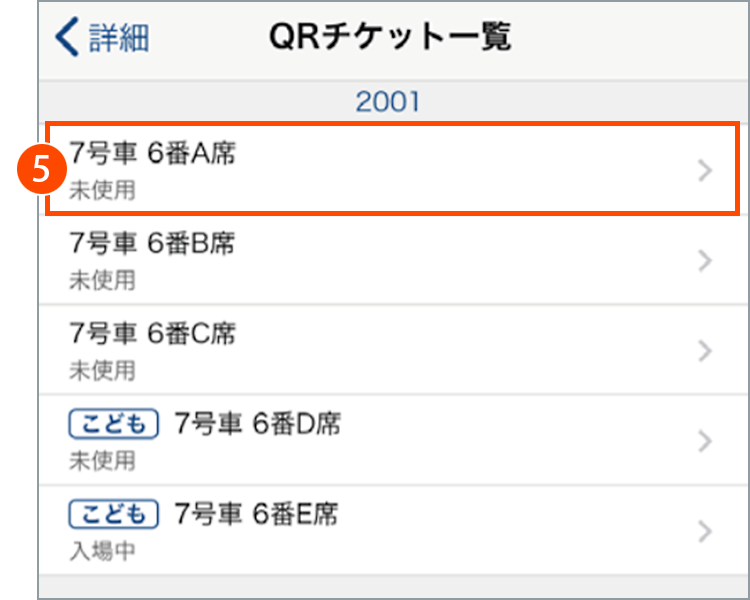
「QRチケット一覧」より、表示したい座席を選択してください。
- 1席につき、1つのQRチケットとなります。同行者がいる場合は、必ず同行者分も表示をし、印刷もしくは必要に応じてメール等にて送信し、Apple Walletに追加をしてください。
詳しくは下記の【参考】をご覧ください。
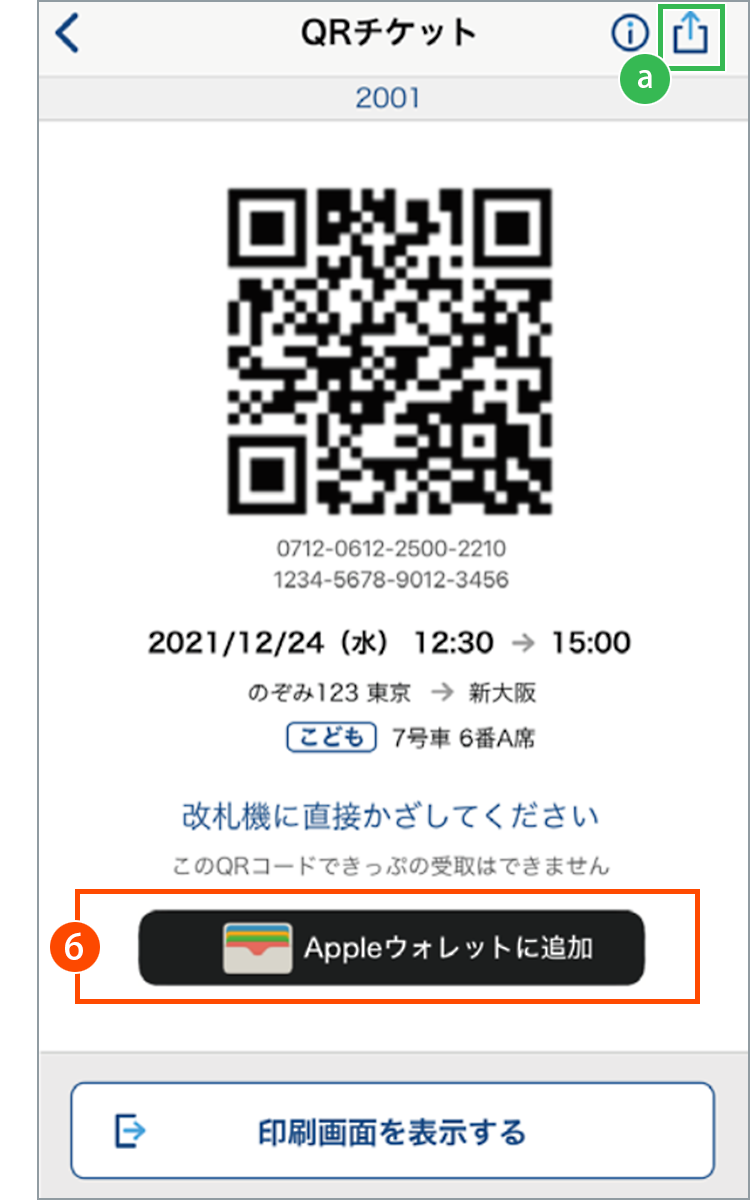
「印刷画面を表示する」をタップし印刷を行うか、「Apple ウォレットに追加」をタップ。
- Apple ウォレットに追加する場合は、タップ後に画面に表示される案内にそって操作します。必要に応じて、右上隅の「追加」をタップしてください。
【参考】
この画面からQRチケットの印刷や配布が可能です。
同行者にQRチケットを送る場合は、右上の矢印よりシェアをしてください。





